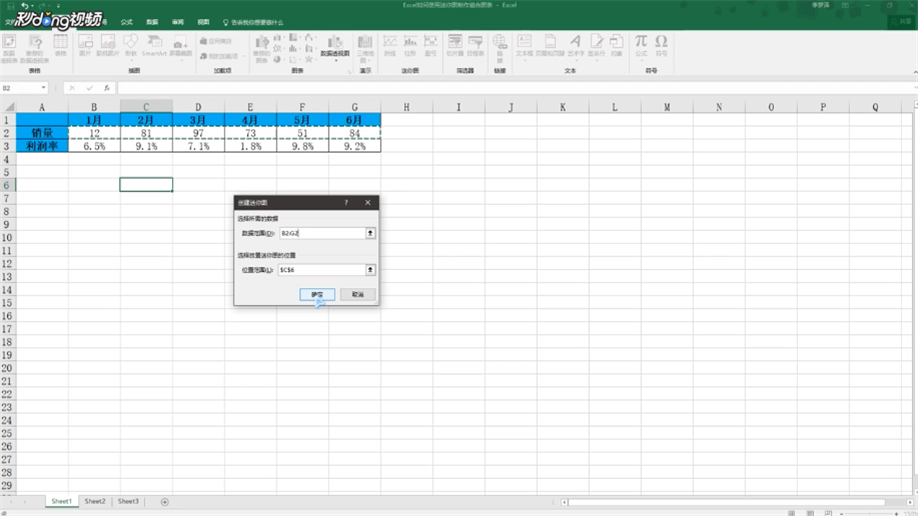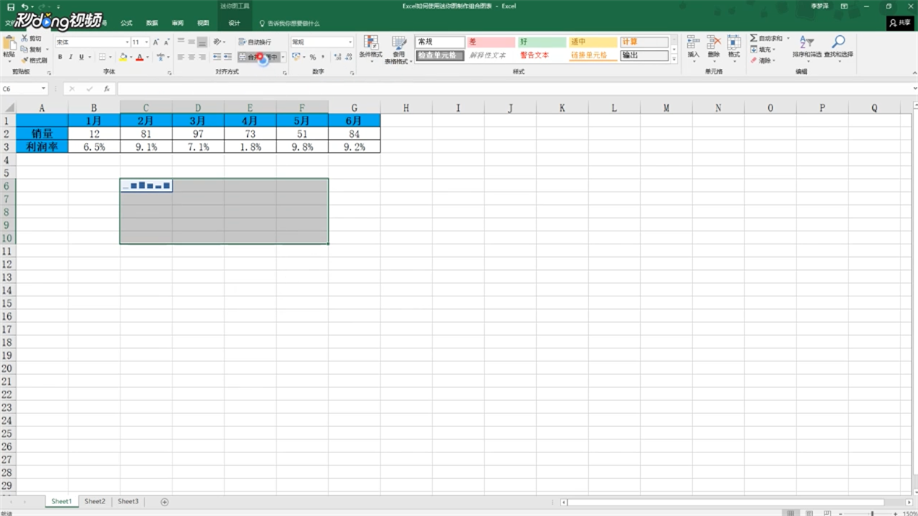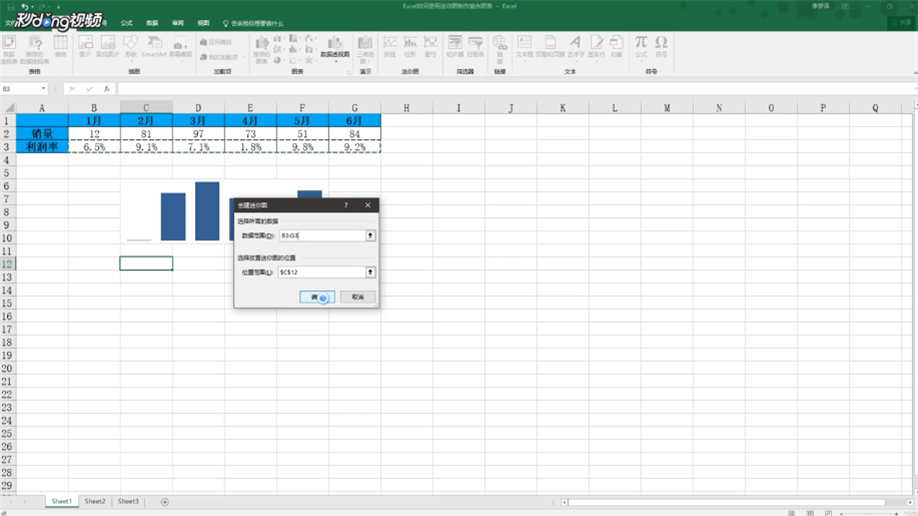Excel如何使用迷你图制作组合图表
1、打开Excel,以示例素材为例使用迷你图制作组合图表,点击任意单元格,如C6
2、依次点击菜单栏“插入”、“迷你图”中的“柱形图”
3、在数据范围框修改为B2:G2,然后选择放置迷你图的范围默认,点击“确定”
4、选择C6:F10单元格,并合并为一个单元格
5、单击任意单元格,如C12,点击菜单栏“插入”,然后点击“迷你图”中的“折线图”
6、在数据范围框修改为B3:G3,然后选择放置迷你图的范围默认,点击“确定”
7、选择C12:F16单元格,并合并为一个单元格
8、右击折线图单元格,点击“复制”
9、右击柱形图单元格,选择“选择性粘贴”,然后点击“其他粘贴选项”,然后选择“图片”即可
声明:本网站引用、摘录或转载内容仅供网站访问者交流或参考,不代表本站立场,如存在版权或非法内容,请联系站长删除,联系邮箱:site.kefu@qq.com。
阅读量:36
阅读量:93
阅读量:87
阅读量:54
阅读量:44